เครื่องบันทึกข้อมูล
เส้นทางในมุมมองคลาสสิก: มุมมองคลาสสิก> Datalogger
คําอธิบายของฟังก์ชัน
ฟังก์ชัน Datalogger ช่วยให้สามารถบันทึกข้อมูลที่เกี่ยวข้องกับเหตุการณ์ทริกเกอร์ได้ ข้อมูลที่บันทึกคือ:
- การวัดแบบอะนาล็อก เช่น กระแสเฟสและแรงดันไฟฟ้าแบบบรรทัดต่อบรรทัด
- เหตุการณ์ดิจิทัล เช่น เหตุการณ์การป้องกันหรือสัญญาณเตือน สัญญาณสถานะเบรกเกอร์ การเดินทางป้องกัน
หลักการทํางาน
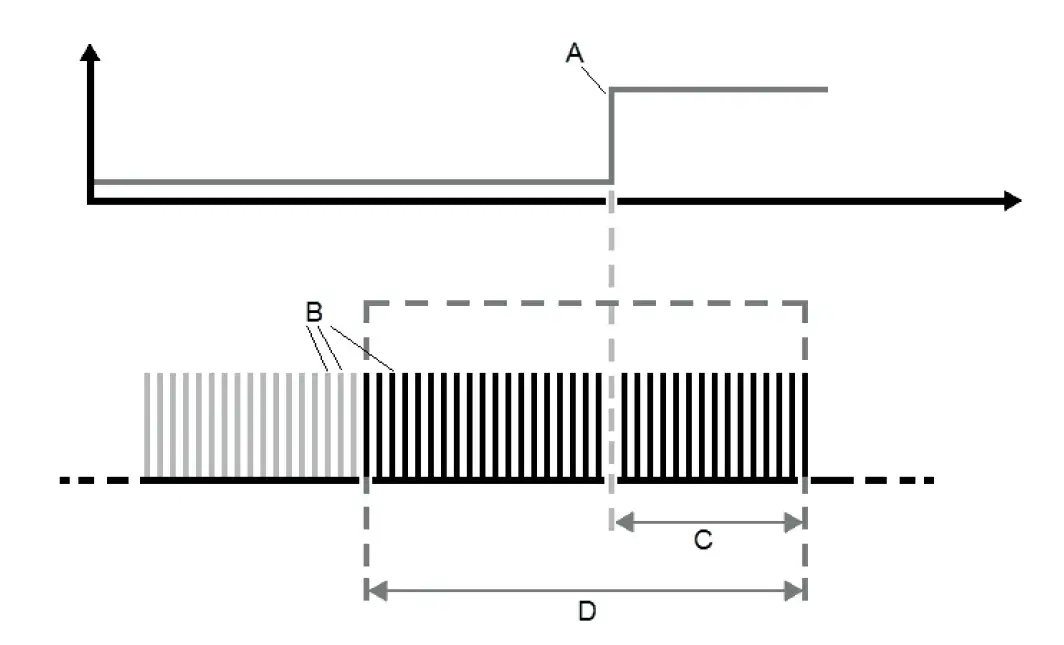
เครื่องบันทึกข้อมูลใน Ekip Connect
- เปิด/ปิดฟังก์ชัน
- เริ่ม/หยุดการบันทึก
- กําหนดค่าพารามิเตอร์การบันทึก
ดาวน์โหลดการบันทึกเพื่อวิเคราะห์ด้วยฟังก์ชัน Data Viewer
>> สําหรับรายละเอียดเพิ่มเติมเกี่ยวกับอุปกรณ์ที่รองรับและข้อกําหนดสําหรับแต่ละอุปกรณ์ โปรดดูเอกสาร 9AKK108467A9238 ที่นี่
หน้าตาเป็นอย่างไร
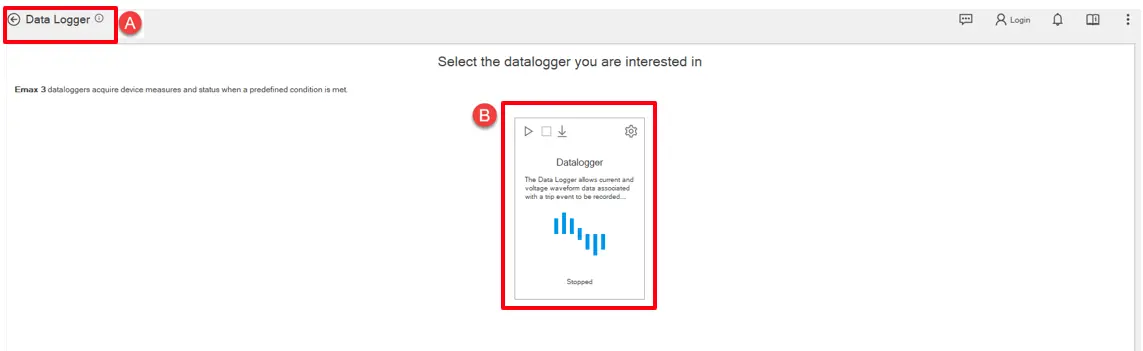
| คําอธิบาย | ชิ้นส่วน |
|---|---|
| A | ปุ่มเพื่อกลับไปที่เมนู เครื่องมือ |
| B | เค้าโครงเครื่องมือที่อาจดําเนินการ Datalogger |
คําแนะนําเครื่องมือเค้าโครง Datalogger

| คําอธิบาย | ชิ้นส่วน |
|---|---|
| A | พื้นที่ ปุ่มคําแนะนําเครื่องมือ เริ่ม: ปุ่มเพื่อเริ่มการบันทึกเครื่องบันทึกข้อมูล หยุด: ปุ่มเพื่อสิ้นสุดการบันทึกเครื่องบันทึกข้อมูลที่กําลังทํางานอยู่ ดาวน์โหลด: ปุ่มเพื่อดาวน์โหลดเครื่องบันทึกข้อมูลที่บันทึกไว้ ปุ่มนี้จะเปิดใช้งานก็ต่อเมื่อเครื่องบันทึกข้อมูลหยุดทํางาน |
| B | ตัวเลือกการดาวน์โหลด: ปุ่มตัวเลือกเพื่อเปิดใช้งานเครื่องบันทึกข้อมูลและตั้งค่าพารามิเตอร์เกี่ยวกับการบันทึก (จํานวนการลงทะเบียน, ความถี่ในการสุ่มตัวอย่าง, การหน่วงเวลาหยุด) |
| C | ป้ายชื่อแบบไดนามิกเพื่อแจ้งให้ผู้ใช้ทราบเกี่ยวกับสถานะของเครื่องบันทึกข้อมูล สถานะพร้อมใช้งาน พร้อม ทํางาน และหยุดทํางาน |
การตั้งค่า Data Logger
การกําหนดค่าส่วนใหญ่จะทําในหน้าต่าง "ตัวเลือก" ซึ่งเข้าถึงได้ผ่านปุ่ม "ตัวเลือกดาวน์โหลด" จากคําแนะนําเครื่องมือ
หน้าต่างตัวเลือกส่วนใหญ่ประกอบด้วย 2 ส่วน ; ส่วน "ทั่วไป" และ "ทริกเกอร์"
ในส่วน "ทั่วไป" การเปิดใช้งานฟังก์ชันและการกําหนดค่าตามปกติสําหรับเครื่องบันทึกข้อมูลจะได้รับการจัดการ ผู้ใช้ตัดสินใจจํานวนรีจิสเตอร์ในตัวอย่างความถี่ในการสุ่มตัวอย่างและการหน่วงเวลาหยุดสําหรับบันทึกเครื่องบันทึกข้อมูลนั้น
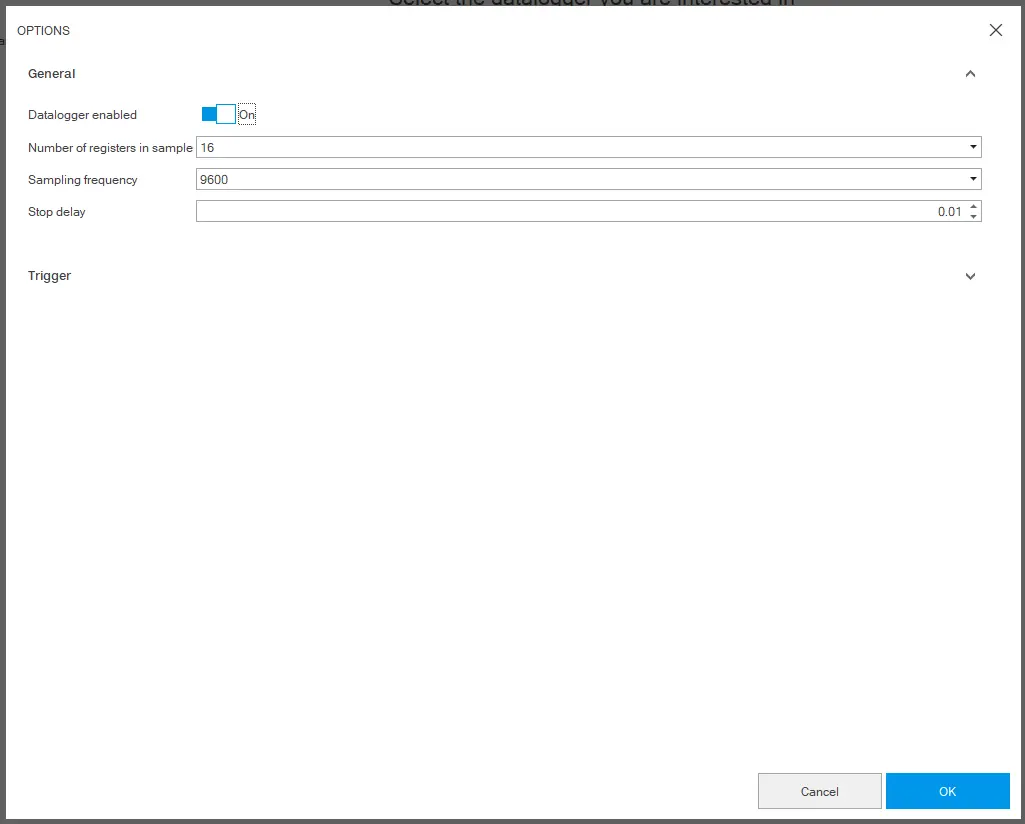
| คําอธิบาย | องค์ประกอบ |
|---|---|
| เปิดใช้งานเครื่องบันทึกข้อมูล | ปุ่มเพื่อเปิด/ปิดฟังก์ชันเครื่องบันทึกข้อมูล |
| จํานวนรีจิสเตอร์ในตัวอย่าง | จํานวนรีจิสเตอร์ในตัวอย่าง (8, 16, 32) |
| ความถี่ในการสุ่มตัวอย่าง | ความถี่ในการรวบรวมข้อมูล ยิ่งความถี่ในการสุ่มตัวอย่างสูงเท่าใด ระยะเวลาการบันทึกก็จะยิ่งสั้นลงเท่านั้น (1200, 2400, 4800, 9600) |
| หยุดความล่าช้า | ปุ่มสําหรับตั้งค่าการหน่วงเวลาหยุด หมายถึงระยะเวลาเป็นวินาทีของการบันทึกหลังจากเหตุการณ์ทริกเกอร์ ขีดจํากัดสูงสุดคือ 10 วินาทีและพร้อมใช้งาน |
ในส่วน ทริกเกอร์ ผู้ใช้เลือกทริกเกอร์ที่ต้องการจากรายการเหตุการณ์ทริกเกอร์
เริ่มบันทึก
- เมื่ออุปกรณ์เชื่อมต่อและสื่อสารกับ Ekip Connect แล้ว ให้คลิกที่เครื่องมือ>เครื่องบันทึกข้อมูล
- ตรวจสอบว่าสถานะของคําสั่งเพื่อเปิดใช้งานฟังก์ชัน (ตัวเลือกการดาวน์โหลด --> เปิดใช้งาน) เป็น เปิดใช้งาน .
- คลิกและ
กําหนดค่าการบันทึกในส่วน "ทั่วไป"
- หากต้องการยกเลิกการเปลี่ยนแปลง ให้คลิกยกเลิก หากต้องการบันทึกการกําหนดค่า ให้คลิกที่ ตกลง : การตั้งค่าจะถูกบันทึกและส่งไปยังอุปกรณ์โดยอัตโนมัติ
- คลิกที่ท ริกเกอร์ และตั้งค่าประเภททริกเกอร์
- หากต้องการยกเลิกการเปลี่ยนแปลง ให้คลิกยกเลิก หากต้องการบันทึกการกําหนดค่า ให้คลิกที่ ตกลง: การตั้งค่าจะถูกบันทึกและส่งไปยังอุปกรณ์โดยอัตโนมัติ
- คลิกที่ Start Datalogger: การบันทึกถูกเริ่มต้น
- คลิกที่ Stop Datalogger: การบันทึกหยุดลงและพร้อมที่จะดาวน์โหลด
ดาวน์โหลดไฟล์บันทึก
- เมื่ออุปกรณ์เชื่อมต่อและสื่อสารแล้ว ให้คลิกที่ ดาวน์โหลด Datalogger
- เลือกตําแหน่งที่จะบันทึกไฟล์และช่วงเวลาของการบันทึกที่คุณต้องการดาวน์โหลด: Ekip Connect จะบันทึกไฟล์ .abb ที่มีชื่อตามไวยากรณ์ต่อไปนี้: CBTagName_Datalogger_YYYYMMDDhh:mm:ss
การสุ่มตัวอย่าง ความถี่ (hz) | จํานวน ลงทะเบียนในตัวอย่าง | ขนาดของ ไฟล์บันทึกข้อมูล |
|---|---|---|
| 1200 | 8 | 13.6 |
| 16 | 6.8 | |
| 32 | 3.4 | |
| 2400 | 8 | 6.8 |
| 16 | 3.4 | |
| 32 | 1.7 | |
| 4800 | 8 | 3.4 |
| 16 | 1.7 | |
| 32 | 0.85 | |
| 9600 | 8 | 1.7 |
| 16 | 0.85 | |
| 32 | 0.425 |